
Fodd bynnag, os yw eich gliniadur neu gyfrifiadur yn meddu ar y modiwl TPM, ni chynigir yr opsiwn hwn: bydd y ddisg yn cael ei amgryptio yn llwyddiannus, ond ni fydd y cais am gyfrinair yn ymddangos: bydd yr allweddi sy'n ofynnol i ddatgloi yn cael eu storio yn y sglodyn priodol eich dyfais . Os dymunwch, gellir newid yr ymddygiad hwn ac i wneud y cyfrinair (neu, yn fwy manwl gywir, y cod PIN, a all gynnwys rhifau nid yn unig) y gofynnwyd amdanynt bob tro pan gaiff ei droi ymlaen fel mesur amddiffyn ychwanegol.
Hwyluso ymholiad PIN (cyfrinair) ar gyfer disg system Windows 10 wedi'i amgryptio
Cyn symud ymlaen, ystyriwch: Mae'r holl gamau gweithredu a ddisgrifir isod yn fwy cyfleus i berfformio hyd yn oed cyn amgryptio. Gallwch wneud un o'r ffyrdd canlynol:
- Os yw'r ddisg system eisoes wedi'i amgryptio, yna ei dehongli'n gyntaf. I wneud hyn, gallwch chi glicio ar y ddisg yn iawn, dewiswch eitem y fwydlen cyd-destun rheoli BitLocker, ac yna "analluogi BitLocker", cadarnhewch y dadgriptio ac arhoswch i gwblhau'r broses. Yna ewch i'r camau canlynol 1-5.
- Heb ddadgryptio disg. Cyn hynny, yr wyf yn argymell yn gryf achub yr allwedd adfer Bitlocker yn y cyfrif Microsoft neu unrhyw le arall, gallwch ei wneud drwy agor y ddewislen cyd-destun disg a dewis yr eitem rheoli Bitlocker, ac yna "archifo'r allwedd adfer". Nesaf, perfformiwch grisiau 1-5, yna rhedeg y llinell orchymyn ar enw'r gweinyddwr a mynd i mewn i'r gorchymyn-BDE -Protectors -add C: -tpmandpin. Canlyniad gweithredu cewch gynnig i osod cod PIN a fydd yn cael ei ofyn yn ddiweddarach pan gaiff ei droi ymlaen. Fodd bynnag, nid yw'r dull hwn bob amser yn gweithio, a hyd yn oed os yw'n llwyddiannus, efallai na fydd y rheolaeth PIN yn adran "BitLocker" ar gael.
Bydd y weithdrefn ei hun am droi ar y cyfrinair (cod PIN) wrth ddefnyddio TPM (Modiwl Platfformau dibynadwy) yn cynnwys y camau canlynol:
- Gwasgwch allweddi Win + R. Ar y bysellfwrdd (Ennill Allwedd yn allwedd arwyddlun Windows), Ewch i mewn GEDITIT.MSC. a phwyswch ENTER i redeg y Golygydd Polisi Grŵp Lleol.
- Yn y Golygydd Polisi Grŵp Lleol, ewch i'r adran cyfluniad cyfrifiadurol - templedi gweinyddol - cydrannau Windows - amgryptio disg BitLocker - disgiau system weithredu.
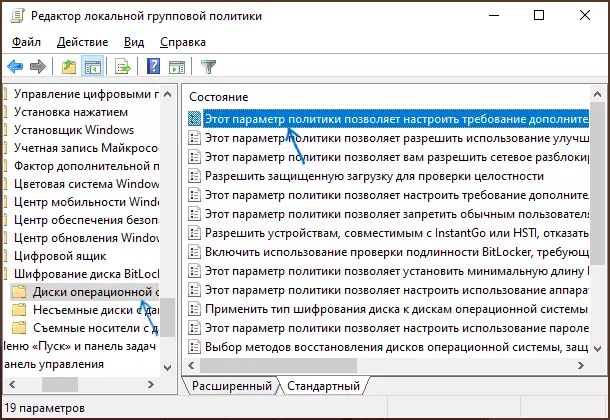
- Dewch o hyd i'r eitem "Mae'r paramedr polisi hwn yn eich galluogi i ffurfweddu gofyniad dilysu ychwanegol ar gychwyn", cliciwch ddwywaith arno a gosod "cynhwysol".
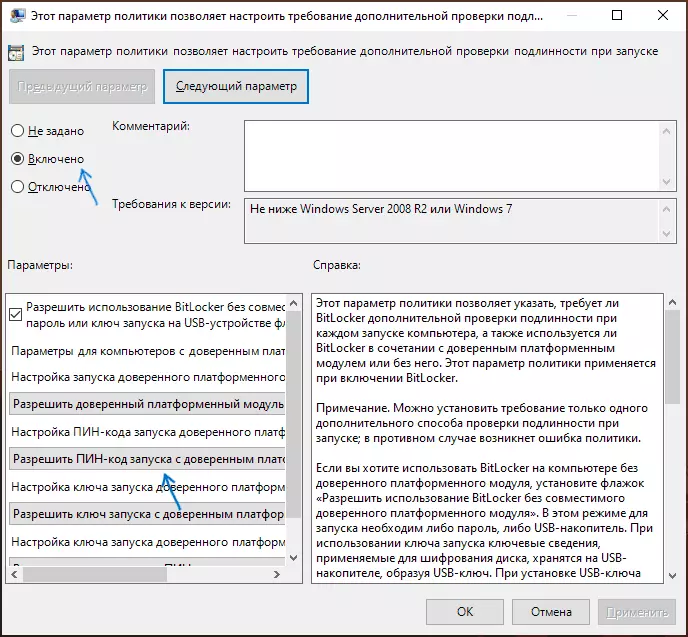
- Yn y "gosodiad pin ffurfweddu modiwl platfform dibynadwy, gosodwch" Caniatáu cychwyn pin gyda modiwl platfform dibynadwy ", gosod gosodiadau.
- Os nad ydych am gael eich cyfyngu i god PIN o rifau, yn yr un rhan o'r Golygydd Polisi Grŵp Lleol, dylech gynnwys y "Mae'r lleoliad polisi hwn yn eich galluogi i ganiatáu defnyddio PIN gwell pan fyddwch yn dechrau'r cyfrifiadur" a gosod gosodiadau .
Ar ôl y camau a ddisgrifiwyd, gallwch ddechrau amgryptio disg Bitlocker (cliciwch ar y dde ar y dreif yn yr arweinydd - Galluogi BitLocker) a gosod y defnydd o god PIN i ddadgryptio, neu i alluogi'r cod PIN ar ôl gweithredu amgryptio: Ewch i Reoli Bitlocker yn y ddewislen cyd-destun y ddisg a chliciwch "Newid y dull o ddatgloi disg wrth lwytho", gallwch hefyd newid y cod PIN.
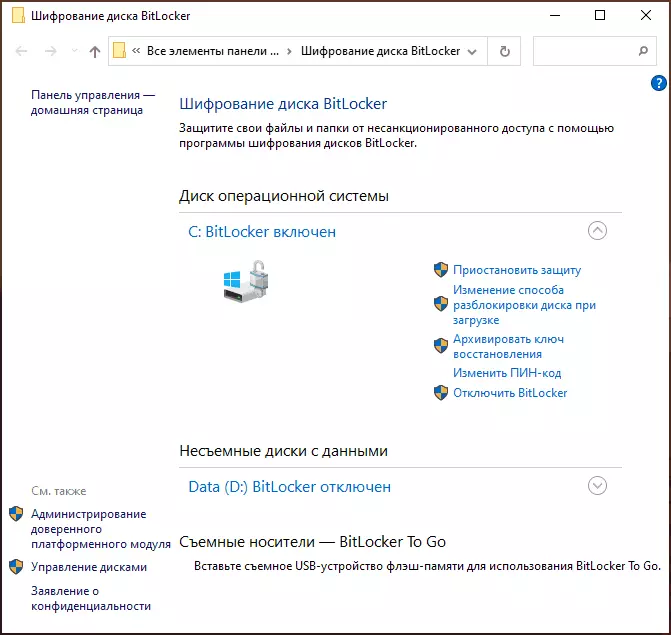
Os byddwch yn anghofio'r cod PIN, yna i ddadgryptio'r gyfrol Bitlocker, bydd angen i chi fynd i mewn i'r allwedd adfer, arbed neu argraffu a gynigir i'r defnyddiwr yn amgryptio cychwynnol y rhaniad disg.
